Mac miniについて
「M4」を搭載した新しい「Mac mini」が2024年11月8日に登場しました。Mac miniはコンパクトなサイズと拡張性が魅力のデスクトップパソコンですが、周辺機器を自分で揃える必要があります。お気に入りの環境を構築しやすいという利点もありますが、選び方が難しいと感じることもあるでしょう。今回の記事では、おすすめのアクセサリや周辺機器を紹介します。特に、音響関係やモニター、キーボードなど、優先して揃えたいアイテムを詳しく紹介していきます。
音響関係のおすすめ周辺機器
Mac miniの付属スピーカーでも音楽や動画を聴くことに問題はありません。ただ、音楽や動画を楽しみたい場合は外部スピーカーを購入することをおすすめします。外部スピーカーだと、音がうるさくて迷惑じゃないかとか爆音で聴きたいという場合は、イヤホンやヘッドホンも選択肢として検討してみましょう。
外部スピーカーの紹介
外部スピーカーは、映画や動画を迫力ある音で楽しむことができます。特に映画を見る際には臨場感が出てその場にいるような感覚になれるかもしれません。
Creative Pebble USBスピーカー

「音質にはこだわりたいけど、大きなスピーカーは置けない」
そんなMac miniユーザーに最適なのが、Creative Pebble USBスピーカーです。
手のひらサイズのコンパクトなデザインながら、45°の上向きスピーカー構造により、音がしっかりと耳に届く設計。ステレオ感のある広がりと明瞭な中高音域が特徴で、音楽・動画・通話と幅広く活躍します。
USB給電式なので、ACアダプタ不要&配線がシンプル。Bluetooth機能はあえてなく、有線接続だから音ズレや接続トラブルの心配がないのも大きなメリットです。
🔶 こんな方にお勧め!
- 小さいけれど、音はしっかり。作業用BGMやZoom会議にもぴったりな“使える”スピーカーです。
安価でコンパクトな設計!「サンワダイレクト 3WAYスピーカー [400-SP091]」

サンワダイレクト 3WAYスピーカー[400-SP091]を紹介します。
このスピーカーは、安価でありながら迫力ある重低音、音量操作に対応しています。また、設置場所を気にしないほどコンパクトな設計でスペースを取りません。Mac miniとの相性も抜群です。

Bluetoothにも対応しているので、お手元の携帯電話やノートパソコンなどにも簡単に接続する事ができ、用途を選ばずに接続が出来る事がおすすめのポイントにもなります。
コンパクトサイズのサウンドバー!「サンワダイレクト サウンドバースピーカー[400-SP088]」

サンワダイレクト サウンドバースピーカー「400-SP088」を紹介します。
省スペースに設置できるコンパクトサイズのサウンドバースピーカーです。テレビやPCなどで最大50Wの迫力あるサウンドを再生が可能!!

こちらもiPhoneやiPad、Androidスマートフォンなどで使えるBluetoothのワイヤレス接続も対応しており、最大の特徴は音質をその用途に沿って選択可能となっているところです。
例えば音楽を聴きたいときは音楽モードにすれば音楽を鑑賞するのに適した音源に、また映画モードでは映画の臨場感を味わえるような音源に変更してくれます。更に、低音強調パッシブラジエーターが搭載されているため、重厚感のある音を再現してくれます。
音に拘りたいという方向け!「サウンドバー [FunLogy MUSIC]」

Mac miniにおすすめなイヤホンの紹介
イヤホンやヘッドホンは、周囲に音を漏らさずに自分だけの音楽空間を楽しむことができます。特にノイズキャンセリング機能がついた製品を選ぶと、外部の騒音を気にせず集中して作業や音楽を楽しめます。
おすすめのイヤホンには①Air Pods Pro や②finalの「ZE3000」や③SONYの「WF-1000XM3」などがあります。
Macのお供的存在!「Apple[Air Pods Pro]」

Mac miniに合わせるのであれば、同じApple製品のAir Pods Proはとても使いやすいです。何よりも設定が非常に簡単で一度ペアリングしてしまえば、その後は自動で接続されます。
防水対応も備わっているためジョギング時に付けたりするのも問題はありません。
高音質かつ2種類のノイズキャンセリング機能が備わっているのも見どころです。完全にノイズをシャットアウトするモードと外部音取り込みノイズキャンセリングの2つが搭載されています。
欠点があるとすれば音質の部分で拘りたいという場合は、SONYやBOSEの製品その他日本メーカーのfinalなど音質のいい製品はたくさんありますのでその点だけがAir Pods Proの難点となります。
ふるさと納税にも対応した高機能イヤホン!「final [ZE3000]」
final ZE3000を紹介します。
final ZE3000は、日本のオーディオブランドfinalが開発したワイヤレスイヤホンです。同社の有名な有線イヤホン「E3000」の音質を超えることを目指して設計されていて、ZE3000は音響空間の圧力を最適化する新技術「f-Linkダンピング機構」を採用しています。

これにより、有線イヤホンと同様の自然な音作りが可能に。さらに、超低歪の新設計ドライバーユニット「f-Core for Wireless」を搭載。

明瞭な音質と広い音空間を実現しています。装着感も優れ、高いノイズアイソレーション性能を持っています。更に防水機能と片耳モードを搭載しており操作性も安易で購入してから操作がわかりにくいなどの問題がないのもこのイヤホンの良いところです。
イヤホンで迷ったらコレ! SONY「WF-1000XM5」

続いて、こちらのSONY「WF-1000XM5」を紹介いたします。
何が良いかというと、とにかくノイズキャンセリング機能が優秀。
ノイズキャンセリング機能をオンにすると外音が嘘のように聞こえなくなります。特に音楽に没入したいとか、集中したい時はノイズキャンセリング機能をオンにしてみてください。
また、音質がとてもいい。音全域をバランス良く鳴らしてくれるのでどの音楽ジャンルでも対応可能な優秀な製品です。音質の良さも相まって
音の世界に没入できる。
そんな製品となります。
更にこの製品の良いところは、アプリで音質のカスタマイズが可能な点が見所です!
アプリでカスタマイズ
SONYが提供している「Headphones Connect」というアプリを使うと音質とノイズキャンセリング機能のカスタマイズが可能です。
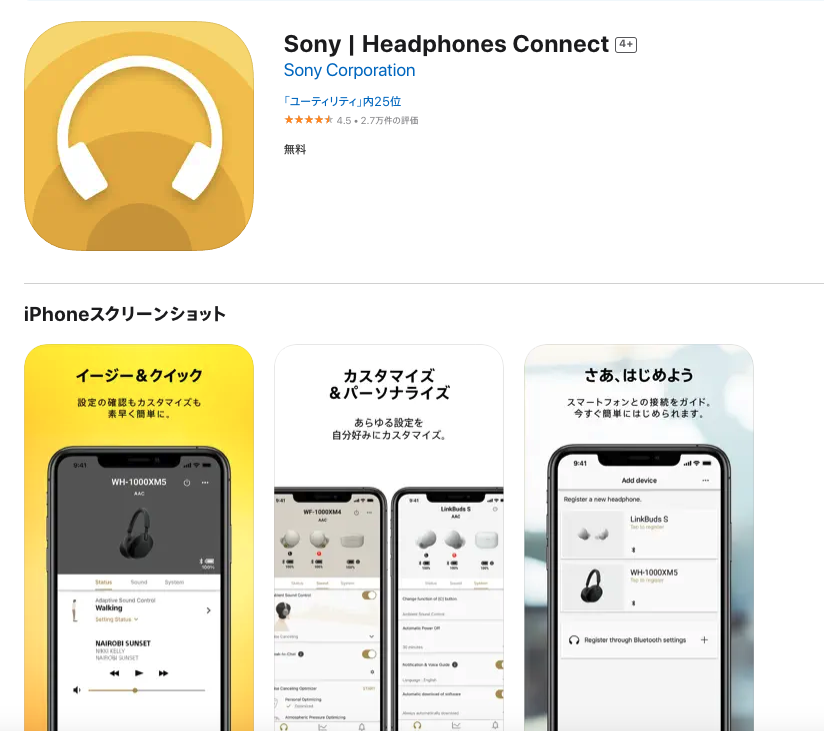
Mac miniにお勧めなヘッドホンの紹介
ヘッドホンには①SONY「Wh-1000XM5」 ②BOSE 「QuietComfort 45 headphones」などがあります。
世界最高のノイズキャンセリング!SONY「WH-1000XM5」

WH-1000XM5を紹介します。
世界最高のノイズキャンセリング機能
動画にある通り世界最高のノイズキャンセリング性能を有したヘッドホンとなります。イヤホンで紹介したWF-1000XM5同様に外音が嘘のように聞こえなくなります。
ヘッドホンさえあれば大丈夫!指で音も曲変えも自由自在
更にこのヘッドホンの良いところは、タッチセンサーコントロールパネルという機能が搭載されていて、接続されているスマートフォンなどのデバイスを操作しなくてもヘッドホンをタッチすることで音量の調節や曲の変更などが自由に行えることが魅力となります。
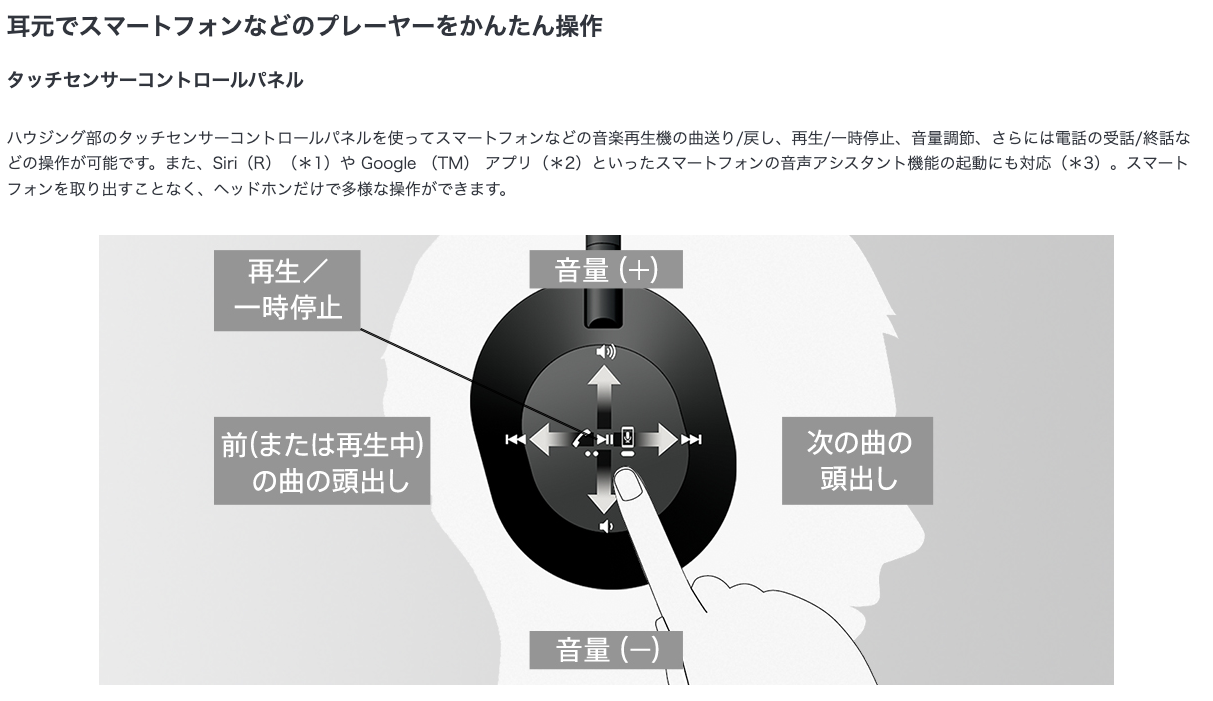
焦ってても大丈夫!3分で完了する急速充電
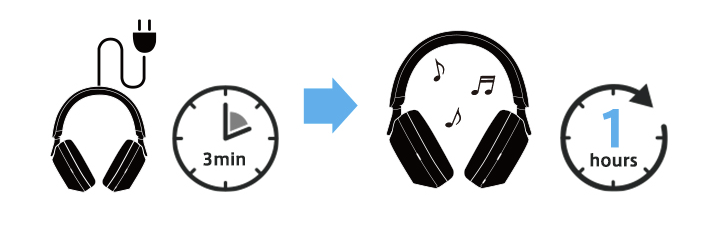
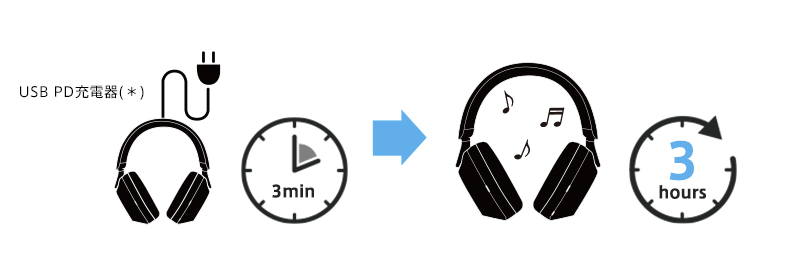
シンプルな設計と圧倒的音質パフォーマンス!BOSE 「QuietComfort 45 headphones」

QuietComfort 45 headphonesを紹介します。
2つのノイズキャンセリング機能
機能は2つと至ってシンプルで、
ノイズキャンセリング機能「クワイエット」か外音取り込み機能「アウェアモード」の2択となり機能面でシンプルな設計となっている。
音質は、さすがはBOSEと言わんばかりにクリアな音質で、従来のような低音重視の感じではなく、全体的に調和の取れた音域となっている。
こちらの製品についてもアプリ(Bose Music)にて音の調節は可能である。
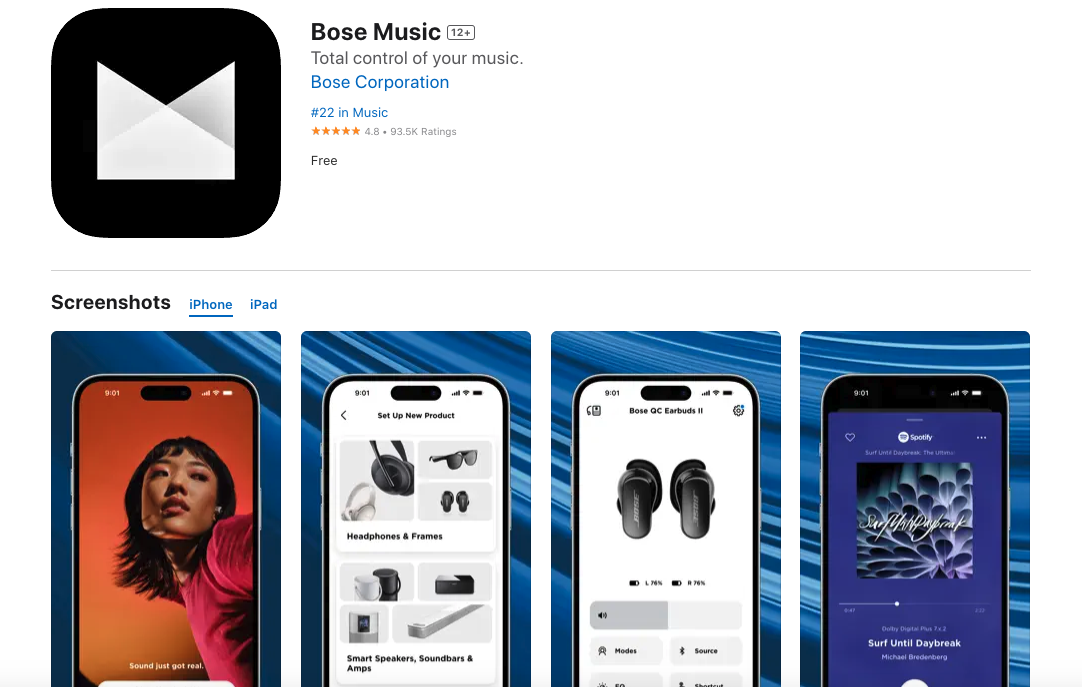
値段もSONY「WH-1000XM5」よりは安価であり、手にとって音質を味わっていただきたい製品だ。
コスパ良し!音質、装着感全てがハイエンドモデルと同等!「JBL Tune770NC」

JBL Tune 770NCは、ハイエンドモデルであるSONY WH-1000XM5やBoseQuiet Comfort 45 headphonsよりも安価でお手頃な製品となっている。
音質、装着感ともに安定しており上記で挙げた製品に遅れを取らない性能を持っています。
アプリのカスタマイズでイコライザーを自由自在
画像の通り、イコライザーを指先で直感的に操作が可能となっています。
音楽を聴きながら変更が可能なため、リアルなサウンドを自分の耳で聴きながら変更できるため、好みに合わせて調節が可能です。

リモートワークでフル活用!Mac miniお勧めモニター
Mac miniを購入したら必ず必要になるパソコンモニター。許すなら4Kモニターを購入すると映像が美しく表示され、快適に作業ができます。
1. 画面サイズ:大きすぎず小さすぎない サイズを選びましょう。24~27インチ程度が良い。
2. 解像度:フルHD(1920×1080)以上 の解像度が望ましい。高解像度のモニターはテキストや画像が鮮明になります!
3. 画面比率(アスペクト比):16:9 が一般的ですが、作業内容によっては 21:9 のウルトラワイドも選択肢に。
4. 接続端子:使用するデバイスに合わせて、HDMI、DisplayPort、USB-C など接続オプションを確認。
5. 応答時間とリフレッシュレート:動画編集やゲーミングをする場合は、応答時間が短く、リフレッシュレートが高い モデルが良い。
6. エルゴノミクス:高さ調整、傾き、回転 など、自分の作業スタイルに合わせて調整できるか。
7. 付加機能:ブルーライトフィルターやフリッカーフリー など、目の疲れを軽減する機能。
8. ブランドと保証:信頼性のあるブランド を選び、保証期間 も確認しておくと安心です。
今回おすすめするモニターは
①PHILIPS「27E1N5600AE 27インチ モニター」と
②Dell 「S2421H 23.8インチ モニター」 です。
大画面から映し出される圧倒的な色味!PHILIPS「27E1N5600AE」

PHILIPS「27E1N5600AE」は、映像入力端子の種類が豊富でHDML、USB-C、ディスプレイポートなど多様な接続オプションがあります。Mac mini以外にも様々な機器を繋げることができるため、モニターとしては幅広く対応が可能な製品です。
目の疲れ予防ローブルーモードとちらつき防止
長時間の作業効率を上げるために、目に優しいローブルーモードとちらつき防止テクノロジーが搭載されています。モニターを長時間見続けることが原因で発生する目の負担や疲れを軽減するためのシステムとなっており、これによって長時間の作業を行なっても疲れないように設計されています。
大きなスクリーンから描き出される綺麗な色味
27インチの大画面かつ解像度が4K。更にWQHD2560✖️1440ピクセルで非常に鮮明かつダイナミックに映像や写真を楽しむことができます。従来の1920×1080ピクセルサイズに比べ表示エリアが約1.8倍となるためスクロールする手間が省けるという点でWQHD解像度は非常におすすめとなります。
安価で高性能!Dell S2421H 23.8インチ モニター

目の疲れ予防ComfortView Plus
USBハブ&ドッキングステーション:拡張性を高める
Satechi Mac Mini M4 ハブ & スタンド

Mac miniはシンプルなポート構成が魅力ですが、USBやSDカードなどを頻繁に使うユーザーには物足りなさを感じることも。そこでおすすめなのが、SatechiのMac Mini専用USBハブ付きスタンドです。
この製品は、Mac miniの本体と同じサイズ・質感でデザインされており、一体感のある外観がそのまま機能的な拡張アイテムへと変身。USB-AやUSB-C、SD・microSDカードスロットなど複数のポートが前面に配置されており、ケーブルの抜き差しが非常にスムーズになります。
本体の下に設置するスタンド型なので、机のスペースを無駄なく活用でき、見た目も美しく整理整頓。Mac miniのミニマルな雰囲気を壊さずに拡張性を加えたい方にぴったりです。
🔶 こんな方にお勧め!
- 「Mac miniに“あともう少し”欲しい拡張性」をスマートにプラスする定番アイテムです。
外付けストレージ:データ保存とバックアップに
ORICO Minimate 512GB 外付けSSD
写真や動画、音楽ファイルを多く扱うユーザーや、Time Machineによる自動バックアップを使いたいユーザーには、高速で信頼性のある外付けSSDが必須です。
ORICO Minimate SSDは、512GBの十分な容量とUSB 3.1 Gen1の高速転送に対応した、Mac miniとの相性抜群のストレージです。
コンパクトでスタイリッシュなボディは、Mac本体の近くに置いても違和感がなく、ケーブル1本で即使用できる手軽さも魅力。USB-CまたはUSB-Aの両対応で、環境に合わせて柔軟に使えます。
読み込み・書き込み速度も高速なので、写真の編集・映像データの読み込み・音楽ライブラリの管理などもサクサク。バックアップ用途にも安心の安定性です。
🔶 こんな方にお勧め!
- 軽くて早くて信頼できる」——Mac miniユーザーが満足する、実用性重視のSSDです。
Mac miniに最適!お勧めキーボード
キーボードは、連打がしやすいものや打鍵感が良いものなど、好みに応じた選び方があります。
今回は、①Apple Magic Keyboardと②「ロジクール MX Keys MINI」を紹介します。

Mac miniのお供!Apple Magic Keyboard
Mac miniに合わせるのであれば同じApple製品のMagic Keyboardは良いと思います。
デザインの一体感とシームレスな接続
Mac miniに合わせるのであれば同じApple製品のMagic Keyboardはデザイン面で非常によくマッチします。一体感のあるセットアップとなるためモチベーションがあがります!更にBluetoothを通じてのペアリングの簡単さはApple製品の良いところです。
絶妙なキータッチ感と驚きのバッテリー寿命
キーの反応性が高く、長時間の作業でも疲れにくいように設定されています。さすがはAppleといったところです。また、驚くことにバッテリ寿命は1回の充電で約1ヶ月ほど電池がもつというところ。Lightningケーブルでの充電となるのでMac製品を持っている人なら絶対に所持しているケーブルなので充電がなくなっても即座に充電が可能な点も良いところでしょうか。
ロジクール MX Keys Mini

Mac 製品に合うデザイン、キータッチともに最高の製品
ロジクール MX Keys MINIはMacに最適化されたデザインとなります。
キーの打鍵感が良く、薄型でスタイリッシュかつ光沢のある外見が特徴です。色味はペールグレー、グラファイト、ローズの3色を提供しておりMacに適した色味となっています。
夜間でも使用しやすいバックライト機能
バックライト機能も搭載しており、暗い場所でも快適に入力できます。
マルチデバイス対応で、MacだけでなくiPhoneやiPadなどともペアリングして使用することができます。価格も手頃で、使い勝手も良いことからおすすめのキーボードの一つです。
超高速充電と長持ち電池
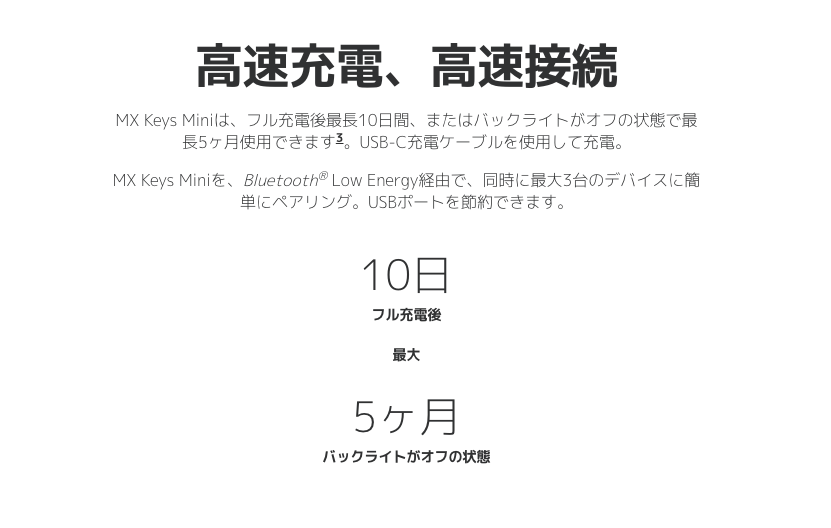
ぜひ手にとって使用してみてください。
Mac miniに最適!マウスの選び方とおすすめモデル
マウスは、手にフィットするかどうかやボタンの配置など、使い心地が大切になります。手にフィットしなければ使用していると疲れが手に溜まり、腱鞘炎になることもあります。マウスには有線のタイプとワイヤレスタイプの2種類がありますが、ワイヤレスタイプは配線の絡まりが気になる。という鬱陶しさを払拭してくれるためお勧めとなります。
今回は、機能性が高く使い分けができる①「ロジクール MX Master3S for Mac」と②「ロジクール MX Master for Mac」「Apple Magic Trackpad 2」を紹介します。
ロジクール [MX MASTER 3S for MAC]

ロジクール [MX Master 3S for Mac」は、エルゴノミックな形状で手に馴染みやすく、静音マウスとしてクリックノイズが軽減されています。
使い勝手の良さも特徴的で、8,000 DPIの精密センサーにより、カーソル操作がスムーズに行えます。
1秒間に1,000行をスクロール可能!Mag Speed電磁気スクロール機能
MagSpeed電磁気スクロール機能によって、スクロール速度が自在にコントロールできます。操作性がすごく快適で仕事で使用する際にも疲労感なく使用ができるのでとても良いです。
アプリ固有のカスタマイズ可能!
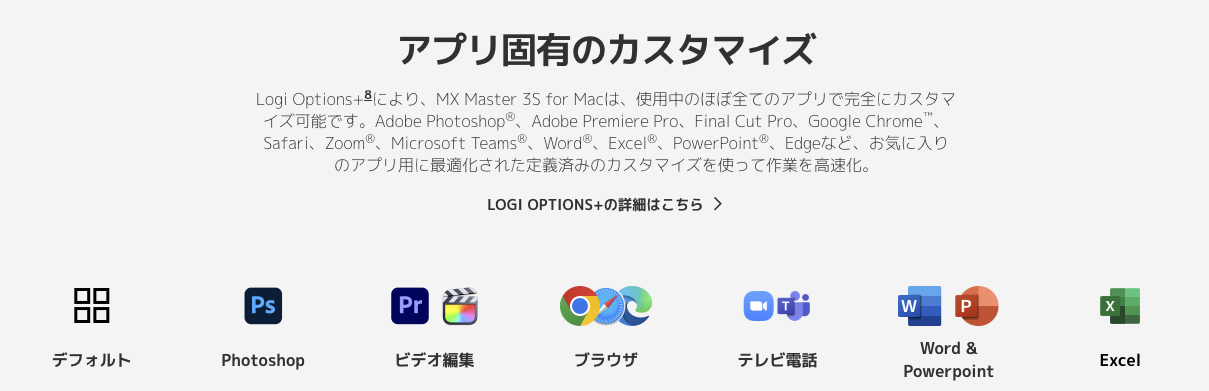
LOGI OPTIONS➕によって、Adobe製品であるPhotoshopやPremireProなどの動画編集にボタン配置が対応しており、スムーズに製作ができるので、デザイナーや動画編集者には是非とも使用して製品です。そのほかにもWord、Excelにも対応したボタン配置が可能ですので一度お試しください。
ロジクール [MX Master 3S]

同製品である「ロジクール MX Master 3S 」もおすすめのマウスです。こちらはMac特化ではなく、Windows用に使用できるように設計されています。改善された形状と、カスタマイズ可能なボタンが特徴です。これにより、一つのマウスで複数の操作がスムーズに行えるため、効率の良い作業が可能です。詳細はこちらをご覧ください
MX Master 3Sfor Macとの違い
Logi Bolt USBレシーバーがついているということ。大きな違いはレシーバーがあるかどうかです。
その他に、色の違いがある。BluetoothがMacに最適化されている点の違いがあります。
Apple Magic Trackpad 2

「Apple Magic Trackpad 2」は、マウスとしてだけでなく、トラックパッドとしても使用できる優れものです。
シンプルなデザイン
薄型でシンプルなデザインが魅力であり、Mac製品との相性も抜群です。ジェスチャーコントロールもサポートしており、Macの操作がスムーズに行えます。
押し込む強さで操作が変化!Force Touch機能
また、Force Touch機能を搭載しており、押し込む強さに応じて操作が変わるため、繊細な操作が可能です。触るだけでクリックできるので、疲れにくく、長時間の作業でもストレスフリーです。
まとめ
今回は、Mac miniの周辺機器を紹介しました。周辺機器を上手に組み合わせることで、Mac miniをさらに快適に使いこなし、最高の作業環境を整えることができます。自分に合った周辺機器を選び、Mac miniを最大限に活用しましょう。




コメント